iPod touchユーザガイド
- ようこそ
- iOS 12の新機能
- 著作権
iPod touchに通知を表示する/iPod touchで通知に応答する
通知によって最新情報を確認できます。これによって、不在着信があったかどうかや、イベントの日付が移動したかどうかなどが分かります。通知の設定をカスタマイズして、自分にとって重要なことだけを表示できます。通知はiPod touchのロック画面または通知センターに表示され、これらの場所から通知に応答できます。
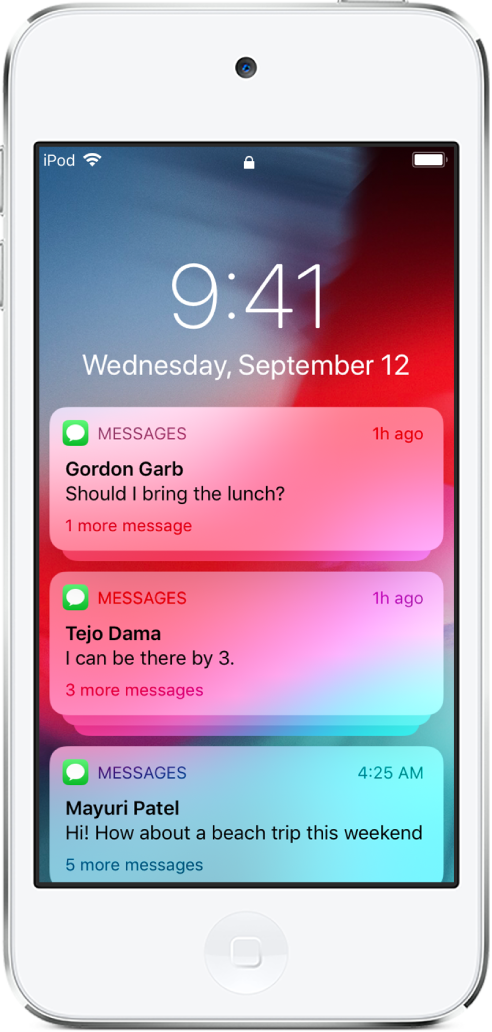
すべての通知を1か所に
通知は受信すると同時に表示されますが、すぐに確認しなかった場合には通知センターに保存されるので後で確認することもできます。
通知センターで通知を確認するには、任意の画面の上部中央から下にスワイプします。その状態で上にスクロールすると、それより古い通知が表示されます。
通知センターを閉じるには、上にスワイプします。
通知に応答する
通知が複数あるときには、閲覧と管理がしやすいよう、Appごとに通知がグループ分けされます。同じAppからの通知も、トピックやスレッドといったApp内の区分ごとにグループ分けすることができます。グループになった通知は、最新の通知を一番上にして、小さなスタックとして表示されます。
次のいずれかを行います:
通知のグループを展開して個々の通知を表示するには、グループをタップします。再び通知を閉じるには、「表示を減らす」をタップします。
通知を表示するには、通知をタップします。
1つの通知または通知のグループを表示したり、通知に応答したりするには、通知を右にスワイプしてから「開く」をタップします。
通知を閉じる/消去する/管理する
ロック画面から、以下を行うことができます:
別のAppを使いながら、受信した通知を処理する: 通知を下に引くと通知が表示され、上にスワイプすると通知が閉じます。
通知を消去する: 通知または通知のグループを左にスワイプしてから、「消去」または「すべて消去」をタップします。
通知を通知センターに直接送信する: 通知または通知のグループを左にスワイプし、「管理」をタップしてから「目立たない形で配信」をタップします。このAppまたはグループからの通知はロック画面に表示されなくなります。サウンドが再生されたり、画面が光ったり、バナーが表示されたりすることもありません。
再びこれらの通知を表示やサウンドで確認するには、通知センターで通知を左にスワイプし、「管理」をタップしてから「目立つ形で配信」をタップします。
1つのAppまたは通知グループの通知をオフにする: 通知または通知のグループを左にスワイプし、「管理」をタップしてから「オフにする」をタップします。
Appでの通知の表示方法を変更する: 通知を左にスワイプし、「管理」をタップしてから「設定」をタップして、オプションを選択します。Appからの通知を許可するかどうか、通知を表示する場所(通知センターなど)、通知音を再生するかどうかなどを選択できます。
通知センターに表示されたすべての通知を消去する:
 をタップしてから、「消去」をタップします。
をタップしてから、「消去」をタップします。
一定の期間使っていないAppがあると、SiriがそのAppの通知をオフにするよう提案します。